Položky nabídky setup – Fronius Galvo Dummy Instrukcja Obsługi
Strona 28
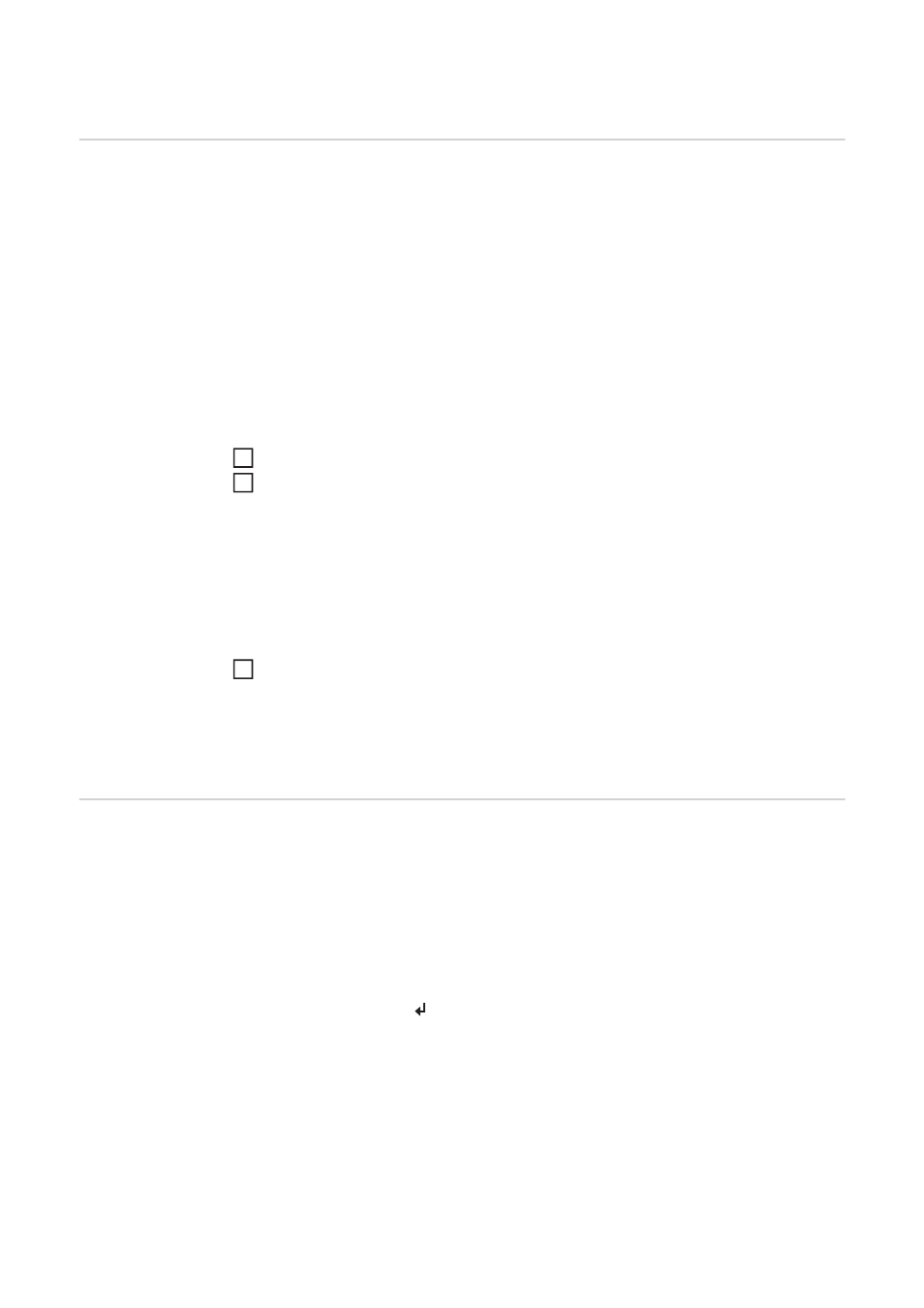
26
Položky nabídky Setup
Standby
Ruční aktivace/deaktivace režimu Standby
-
Nedochází k dodávání energie do sítě.
-
Kontrolka LED fáze spouštění svítí oranžově.
-
V pohotovostním režimu Standby nelze zvolit nebo nastavit žádnou jinou položku
úrovně nabídky.
-
Automatický přechod do položky nabídky „NOW (NYNÍ)“ po uplynutí 2 minut, kdy ne-
došlo ke stisku žádného tlačítka, není aktivní.
-
Pohotovostní režim Standby lze ukončit pouze ručním stisknutím tlačítka „Enter“.
-
Dodávku energie do sítě lze kdykoli opět zahájit (deaktivací pohotovostního režimu
„Standby“).
Nastavení pohotovostního režimu Standby (manuální vypnutí dodávky energie do
sítě):
Vyberte položku „Standby (Pohotovostní režim)“.
Stiskněte tlačítko „Enter“
Na displeji se střídavě zobrazuje „STANDBY (POHOTOVOSTNÍ REŽIM)“ a „ENTER“.
Režim Standby je nyní aktivní.
Kontrolka LED fáze spouštění svítí oranžově.
Opětovné spuštění dodávky energie do sítě:
V režimu Standby se na displeji střídavě zobrazuje „STANDBY“ a „ENTER“.
Dodávky energie do sítě znovu spustíte stisknutím tlačítka „Enter“.
Zobrazí se položka „Standby“.
Současně proběhne na střídači fáze spouštění.
Po opětovném spuštění dodávky energie do sítě se kontrolka LED stavu provozu rozsvítí
zeleně.
Přístupový bod
WiFi
Slouží k aktivaci/deaktivaci přístupového bodu WLAN Access Point (např. pro zřízení kon-
troly a monitoringu systému)
1
2
1
Rozsah nastavení
WiFi Access Point
[zastav.]
Aktivovat WiFi AP?
Chcete-li aktivovat přístupový bod WLAN Access Point,
stiskněte tlačítko „Enter“
WiFi Access Point
[aktivní]
Zobrazí se SS-ID (SS) a heslo (PW).